win8开机密码如何取消? win8取消开机密码设置的方法有哪些?
时间:2017-07-04 来源:互联网 浏览量:
今天给大家带来win8开机密码如何取消?,win8取消开机密码设置的方法有哪些?,让您轻松解决问题。
如今安装Win8系统的电脑越来越多,并且很多新购买的电脑也均是预装Win8系统,不少初次使用Win8的朋友会遇到一些不便,比如每次开机都需要输入开机密码,很多朋友都觉得,Win8默认开机需要输入密码,很麻烦,想把它去掉,那么win8开机密码怎么取消?下面我们来看看吧 win8用着不熟悉,在安装win8的时候就要求设置默认的开机密码和账号,之后开机一直要输入开机密码,很不方便,那么win8开机密码怎么取消?下面小编就为大家介绍win8取消开机密码设置方法图解,大家一起来看看吧!方法/步骤
1、打开电脑——打开搜索窗“win+R”键,打开搜索窗
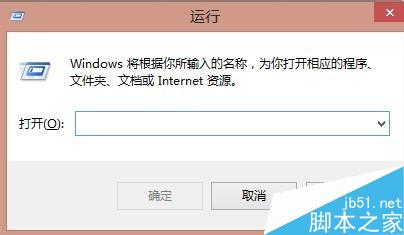
2、在搜索窗里输入“netplwiz”,你也可以复制粘贴过去
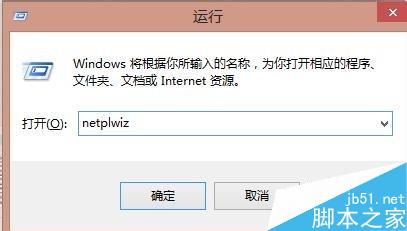
3、输入好之后,按回车键“Enter”就会弹出一个窗口
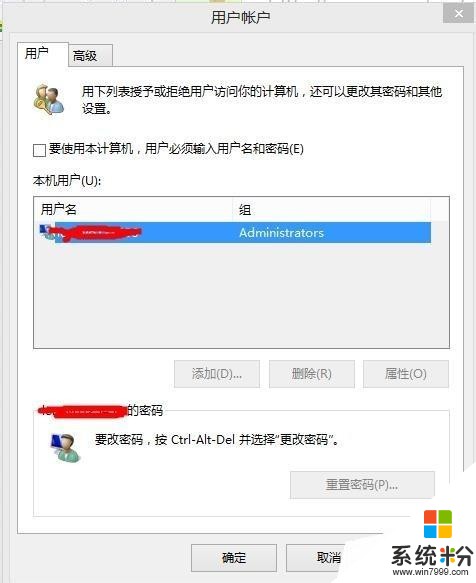
4、然后把窗口上的”✔“去掉,确定弹出一个窗口
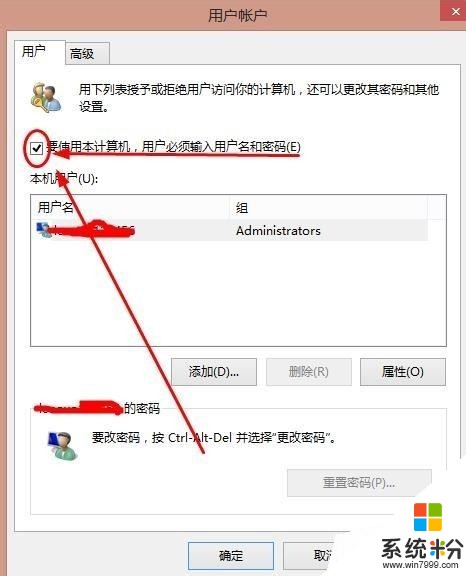
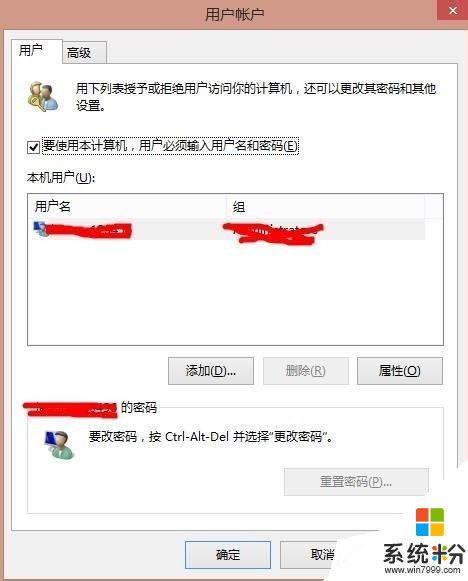
5、在窗口里面输入开机密码就行了,注:需要输入两次开机密码,

6、在点击确定就可以了,重启电脑试一下就成功了
以上就是win8取消开机密码设置方法图解,操作很简单,大家按照上面步骤进行操作即可,当然前提是不要把开机密码忘记了!
以上就是win8开机密码如何取消?,win8取消开机密码设置的方法有哪些?教程,希望本文中能帮您解决问题。
我要分享:
Win8系统教程推荐
- 1 找回win8纯净版系统语言栏的操作方法有哪些 如何找回win8纯净版系统语言栏的操作
- 2 Win8.1正式版怎样自动导出iPhone照片和视频 Win8.1正式版自动导出iPhone照片和视频的方法有哪些
- 3 win8电脑家庭组提示无法正常退出怎么解决? win8电脑家庭组提示无法正常退出怎么处理?
- 4win8系统宽带怎样设置自动联网? win8系统宽带设置自动联网的方法有哪些?
- 5ghost Win8怎样设置开机自动联网 ghost Win8设置开机自动联网的方法有哪些
- 6ghost win8系统语言栏不见如何找回 ghost win8系统语言栏不见找回的方法有哪些
- 7win8重命名输入法不能正常切换的解决办法有哪些 win8重命名输入法不能正常切换该如何解决
- 8Win8分屏显示功能使用的方法有哪些 Win8分屏显示功能如何使用
- 9怎样让win8电脑兼容之前的软件? 让win8电脑兼容之前的软件的方法有哪些?
- 10怎样解决ghost win8频繁重启的烦恼 解决ghost win8频繁重启的烦恼的方法
Win8系统热门教程
- 1 win8.1系统怎么防止重复下载win10安装包
- 2 win8.1无法连接路由器怎么办,解决win8.1连接不上路由的方法
- 3 win8.1如何隐藏文件夹|win8.1隐藏文件的两种方法
- 4win8.1系统怎么把ie11降级为ie10,win8.1 ie11变成ie10的方法
- 5win8.1升级win10失败怎么办|win8.1升级win10提示错误代码80240020怎么办
- 6Win8系统运行软件需要以管理员身份运行如何处理。 怎么解决Win8系统运行软件需要以管理员身份运行的问题。
- 7win8任务栏图标变小怎么办|win8任务栏调整大小的方法
- 8怎么解决Win8/8.1下驱动安装“数据无效”错误呢?
- 9w8系统怎么添加flash插件|w8电脑添加flash的方法
- 10win8电脑下载程序失败,提示签名无效如何解决? 怎么处理win8电脑下载程序失败,提示签名无效?
